Cách khóa bình luận trên Instagram: Bảo vệ bài viết của bạn khỏi những tương tác không mong muốn
Khóa bình luận trên Instagram không chỉ giúp giảm tương tác đáng kể mà còn ngăn chặn việc bài viết cũ bị "đào" lại, đảm bảo sự riêng tư và kiểm soát nội dung của bạn.

Giống như Facebook, các bài viết trên Instagram dễ dàng bị làm nổi bật lại nếu có người tương tác (like/comment). Điều này có thể gây phiền toái, đặc biệt với những ai thường xuyên đăng kỷ niệm cá nhân. Để giải quyết vấn đề này, Instagram đã tích hợp tính năng cho phép người dùng tắt bình luận trên bài viết của mình.
Bước 1: Mở ứng dụng Instagram trên điện thoại của bạn để bắt đầu thiết lập.
Hiện tại, Instagram chỉ hỗ trợ tính năng khóa bình luận trên nền tảng di động, trong khi nền tảng máy tính vẫn chưa được tích hợp. Hy vọng trong các bản cập nhật sắp tới, Instagram sẽ mang tính năng hữu ích này đến với người dùng máy tính.
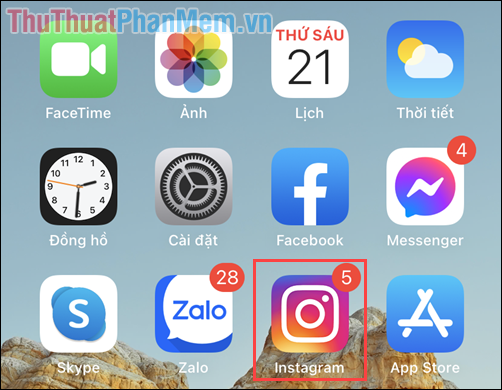
Bước 2: Tiếp theo, hãy truy cập trang cá nhân của bạn trên Instagram và chọn bài viết mà bạn muốn khóa bình luận.
Instagram hiện cho phép bạn khóa bình luận trên mọi loại bài viết, bao gồm hình ảnh, album, video và nhiều hơn nữa. Tất cả đều có thể được kiểm soát dễ dàng.
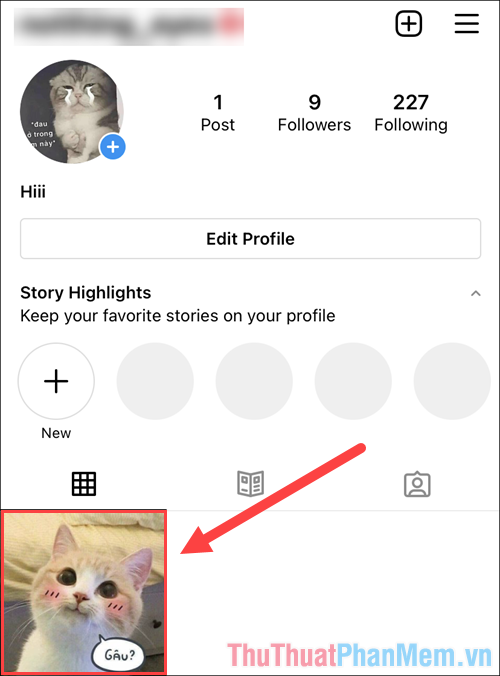
Bước 3: Sau đó, nhấn vào mục Tùy chọn ở góc phải bài viết và chọn Turn Off Commenting – Tắt bình luận để hoàn tất quá trình.
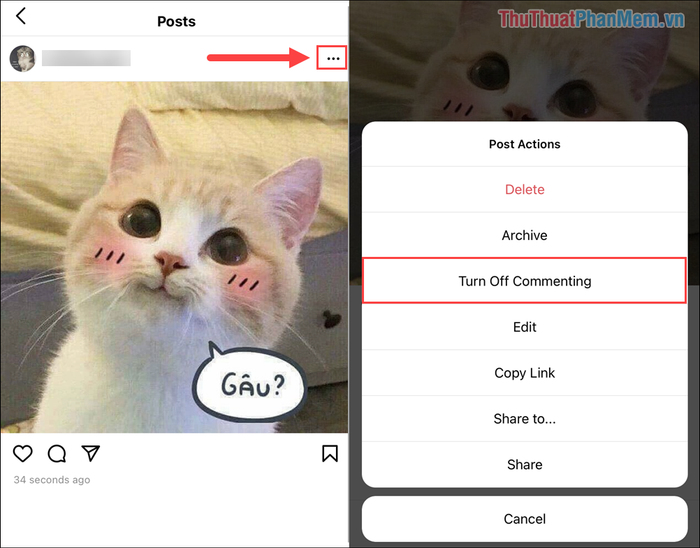
Bước 4: Ngay lập tức, Instagram sẽ tắt tính năng bình luận trên bài viết của bạn. Các bình luận trước đó vẫn được giữ nguyên, nhưng ngăn chặn hoàn toàn việc thêm bình luận mới từ người dùng khác.
Biểu tượng bình luận bên cạnh biểu tượng Tim sẽ biến mất, ngăn không cho người khác xem hoặc thêm bình luận vào bài viết của bạn.
Nếu muốn mở lại bình luận, bạn chỉ cần thực hiện lại các bước tương tự và chọn Turn On Commenting – Bật bình luận để khôi phục tính năng.
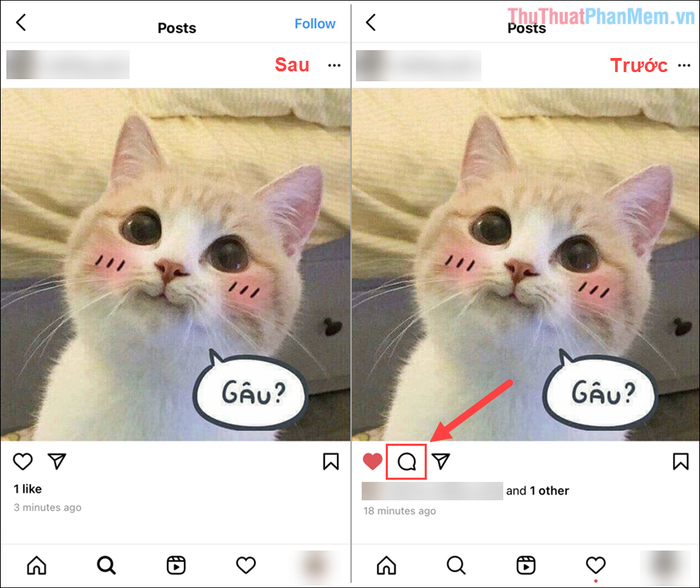
Trong bài viết này, Tripi đã chia sẻ cách đóng bình luận trên Instagram một cách chi tiết. Chúc bạn có những trải nghiệm tuyệt vời và một ngày tràn đầy niềm vui!
Có thể bạn quan tâm

Top 10 Máy ảnh DSLR dưới 10 triệu phù hợp cho người mới bắt đầu chụp ảnh

Hướng dẫn sao lưu và đồng bộ danh bạ trực tuyến qua My Viettel

Như ý hồng ngọc, món ăn tinh tế và cầu kỳ, từng được dâng lên Từ Hy Thái Hậu, mang đậm dấu ấn của sự sang trọng và quyền uy trong cung đình.

Top 8 loại nước hoa hồng hữu cơ được ưa chuộng nhất hiện nay

Top 8 Địa Chỉ Phun Xăm Thẩm Mỹ Chất Lượng Nhất Tỉnh Ninh Bình


